Een Facebook-pagina voor bedrijven opzetten: Social Media Examiner
Facebook / / September 25, 2020
 Heeft u besloten dat het tijd is om een Facebook-pagina voor uw bedrijf te maken?
Heeft u besloten dat het tijd is om een Facebook-pagina voor uw bedrijf te maken?
Vraagt u zich af hoe u uw pagina op de juiste manier kunt starten?
Facebook blijft veranderen en evolueren, waardoor het een bewegend doelwit wordt voor mensen die de juiste stappen proberen te vinden om een pagina op te zetten. Maar wees niet bang - we hebben alle essentiële onderdelen die u nodig hebt om vandaag uw Facebook-pagina te starten.
Om uw Facebook-pagina in te stellen, hoeft u alleen maar Volg deze stappen:
# 1: Log in op Facebook
Als je geen persoonlijk profiel hebt ingesteld op Facebook, doe dat dan eerst op www.facebook.com. Zelfs als u geen persoonlijk profiel wilt, raden we u ten zeerste aan om er een te maken in plaats van het creëren van een "alleen voor bedrijven" Facebook-pagina vanwege de beperkingen die u zult tegenkomen (zie punt # 8 voor de Beperkingen voor alleen zakelijke pagina's).
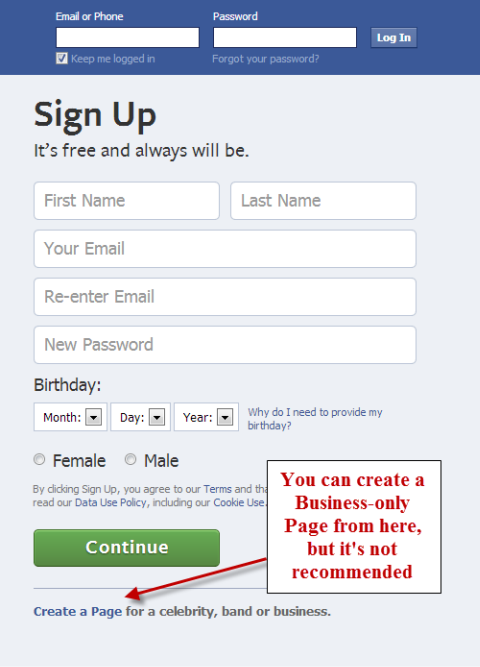
Zodra u zich heeft aangemeld bij uw persoonlijke account, gaan we dat doen
# 2: Maak een pagina terwijl u bent aangemeld als uw profiel
Ga naar www.facebook.com/pages/create.php. Neem een bekijk de hoofdcategorieën van de pagina's en beslis welke bij uw bedrijf past. Klik op een van de vakjes om selecteer die hoofdcategorie voor uw bedrijf en blader door de categorieën in de vervolgkeuzemenu's om te zien welke het beste past.
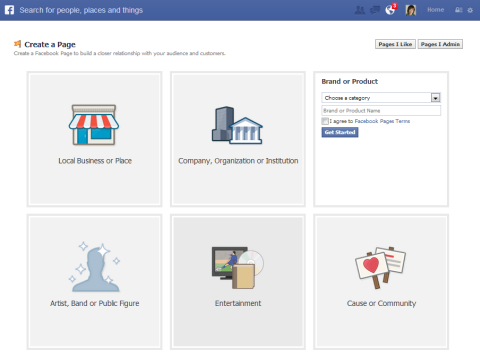
Selecteer Local Business of Place niet tenzij u een fysieke winkel heeft waar uw klanten naar toe komen, omdat Facebook uw pagina automatisch ook in een Place verandert. U wilt niet dat mensen naar uw thuiskantoor komen "inchecken".
# 3: Kies uw categorie in het vervolgkeuzemenu en geef uw pagina een naam
De categorieën zijn niet altijd perfect, maar voor het grootste deel zijn ze niet kritisch. Categorieën kunnen belangrijker zijn voor lokale bedrijven omdat ze beter zichtbaar zijn op Facebook's Grafiek zoeken, dat wordt uitgerold. Maar de categorieën zijn momenteel niet zo belangrijk voor andere pagina's.
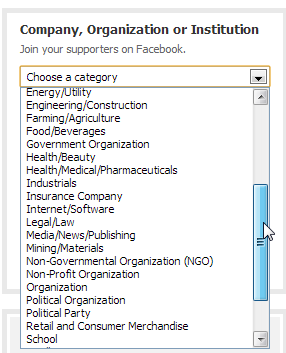
De naam van uw pagina is de naam die u in het vak net onder het menu Categorie plaatst. Denk goed na over uw paginanaam. Heb je een duidelijke merknaam, dan is de keuze snel gemaakt. Als je net begint, heb je dat misschien nog niet vastgespijkerd. Trefwoorden in uw paginatitel hebben kan een goed idee zijn, omdat de trefwoorden ervoor zorgen dat uw pagina opduikt in Facebook-zoekopdrachten. Je paginanaam mag maximaal 70 tekens bevatten.
Facebook staat er ook op om het eerste woord van de paginanaam met een hoofdletter te schrijven en u kunt de pagina niet met ongebruikelijke hoofdletters maken zoals "WidgetPro." U kunt een verzoek indienen om uw naam te wijzigen als dit de officiële naam van uw bedrijf is, maar dat zal wel moeten maak de pagina in eerste instantie zonder het onconventionele hoofdlettergebruik.
Je kunt je paginanaam wijzigen totdat je 200 fans (of vind-ik-leuks) hebt, dus als je aan het begin niet zeker weet wat de naam is, kun je deze een tijdje aanpassen.
Selecteer het vakje naast 'Ik ga akkoord met Voorwaarden voor Facebook-pagina's”En klik op Aan de slag. U wordt door enkele stappen geleid waarmee u uw foto kunt toevoegen, uw Info-informatie kunt invoeren en meer. De eerste stap is om uw profielfoto toe te voegen.
# 4: voeg je profielfoto toe
De profielfoto is de afbeelding die wordt weergegeven naast elk bericht dat vanaf je pagina in de nieuwsfeed wordt geplaatst. Het ideale formaat voor een profielfoto is 180 pixels bij 180 pixels, maar deze kan groter zijn met verschillende afmetingen. Je zal in staat zijn pas het zichtbare gedeelte van de profielfoto aan door met de muis over de foto te bewegen en op Profielfoto bewerken te klikken en vervolgens Miniatuur bewerken.
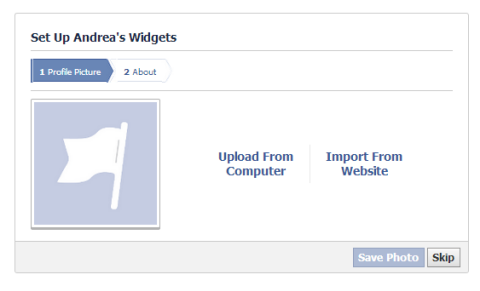
Zodra u uw profielfoto heeft toegevoegd, klikt u op Volgende en wordt u naar een plaats geleid om uw Info-informatie toe te voegen.
# 5: voeg uw basisinformatie toe
De Over-pagina heeft verschillende grote secties om poëtisch te worden over uw geweldige bedrijf. Het mooie is dat de Over-pagina is geïndexeerd in Google, dus dat wil je zeker zorg ervoor dat het zeer beschrijvend en trefwoordrijk is.
De basisinformatie die ze u aanvankelijk vragen, is het veld dat direct op uw tijdlijn verschijnt, net onder uw omslagfoto. Je hebt slechts 155 tekens die in dit veld worden weergegeven (je kunt eigenlijk meer schrijven, maar er verschijnen slechts 155 tekens in het veld, dus beperk je blurb tot die grootte).
Ik raad je aan zorg ervoor dat de link naar uw website in dit veld staat, zodat mensen uw website gemakkelijk kunnen vinden, aangezien dit veld zo prominent aanwezig is. U wilt voeg uw websiteadres toe aan het websiteveld zoals weergegeven in de afbeelding. Je kan ook voeg andere websites toe waarnaar u mensen wilt doorverwijzen zoals Twitter of andere sociale sites door op de link Nog een site toevoegen te klikken.
Volg YouTube-marketingtraining - online!

Wilt u uw betrokkenheid en verkoop met YouTube verbeteren? Doe dan mee met de grootste en beste bijeenkomst van YouTube-marketingexperts terwijl ze hun bewezen strategieën delen. U krijgt stapsgewijze live instructies gericht op YouTube-strategie, video's maken en YouTube-advertenties. Word de YouTube-marketingheld voor uw bedrijf en klanten door strategieën te implementeren die bewezen resultaten opleveren. Dit is een live online trainingsevenement van je vrienden bij Social Media Examiner.
KLIK HIER VOOR DETAILS - UITVERKOOP EINDIGT 22 SEPTEMBER!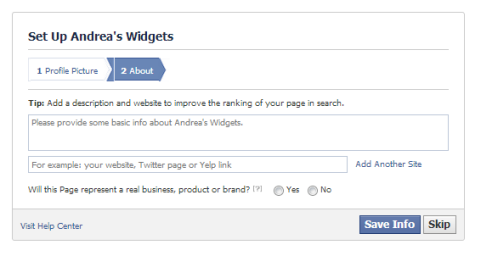
Klik op het keuzerondje Ja dat u een echt bedrijf vertegenwoordigt en klik vervolgens op Info opslaan. Gefeliciteerd, u heeft nu uw bedrijfspagina opgezet! Maar je bent nog niet klaar voor prime time. Er zijn nog een paar dingen die u moet doen. Facebook leidt u automatisch door een reeks stappen (die niet allemaal hoeven te worden gedaan).
# 6: Like je eigen pagina
Facebook vraagt je om je eigen pagina leuk te vinden, wat een goed idee is, maar niet vereist.
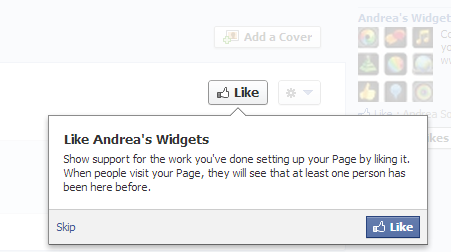
# 7: Nodig uw e-mailcontacten nog niet uit
Facebook brengt je vervolgens naar de plek waar je je e-mailcontacten kunt uitnodigen. Doe dit niet voordat uw pagina iets meer is bijgewerkt. En persoonlijk vind ik het niet leuk om de functie van Facebook hiervoor te gebruiken. Maak uw eigen e-mailbericht in plaats daarvan en stuur het rechtstreeks vanaf elke e-mailservice die u gebruikt.
# 8: deel iets
Facebook vraagt je om deel je eerste statusupdate. Nogmaals, u kunt besluiten dit nu te doen of het overslaan. Het is een goed idee om veel statusupdates op uw tijdlijn hebben voordat u mensen uitnodigt om uw pagina leuk te vinden zodat ze kunnen zien wat voor soort dingen u gaat delen.
# 9: Voeg een omslagfoto toe
Geen enkele pagina is compleet zonder een goed omslagfoto. Uw omslagfoto moet minimaal 399 pixels breed zijn (de meeste standaardfoto's zijn prima) en werkt het beste als deze een grootte heeft van 851 pixels breed en 315 pixels hoog. Als u een standaardfoto gebruikt, kunt u deze zo plaatsen dat deze in de ruimte past, maar een deel van de foto bovenaan of onderaan wordt verborgen.
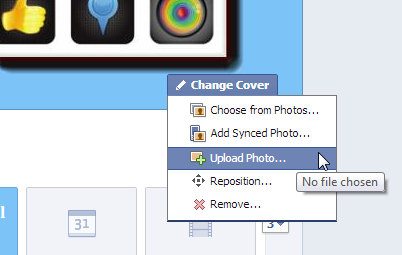
Vanaf 6 maart is Facebook's Cover Photo-voorwaarden vermeld dat de omslagfoto niet meer dan 20% tekst mag bevatten. Het goede nieuws is dat enkele van de oude beperkingen (geen oproepen tot actie, geen websites of adressen) zijn verwijderd. Zodat je iemand kunt vertellen dat hij je pagina leuk moet vinden op de omslagfoto.
De manier waarop Facebook de 20% -regel bepaalt, is dat ze een raster van 25 blokken hebben die ze over je Facebook-omslagfoto leggen. Als meer dan 5 van die vakken tekst bevatten, overtreedt uw omslagfoto de regel van 20% maximum. Post Planner heeft een handig hulpmiddel die u kunt gebruiken om uw omslagfoto in te pluggen om te controleren.
Zodra u een omslagfoto heeft die aan deze richtlijnen voldoet, klikt u op de knop Een omslag toevoegen en selecteert u vervolgens Foto uploaden. Kies de foto van uw computer, plaats deze op uw pagina zoals u het wilt laten zien en klik op Wijzigingen opslaan.
# 10: Toevoegen aan uw Over-pagina
Ook al heb je de kleine blurb over je bedrijf toegevoegd, je zou dat ook moeten doen voeg meer toe op uw Over-pagina, aangezien het voor u een kans is om te praten over wat uw bedrijf voor anderen kan doen. Klik op de menukeuze Pagina bewerken en Info bijwerken in uw beheerderspaneel bovenaan uw pagina.
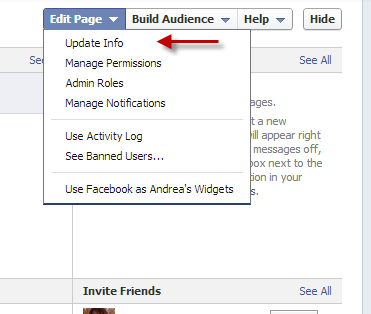
U heeft veel potentieel onroerend goed op uw Over-pagina en dat is een goed idee benadruk alle goede dingen van uw bedrijf en maak een lijst van de websites waar mensen u kunnen vinden.
De Info-pagina varieert afhankelijk van de categorie die u kiest en u kunt ook vanuit dit gebied van categorie wisselen (selecteer een andere categorie in het vervolgkeuzemenu bovenaan). Als je jezelf hebt gecategoriseerd als een lokaal bedrijf, zul je dat doen een kaart op uw Over-pagina hebben met het adres van uw bedrijf.
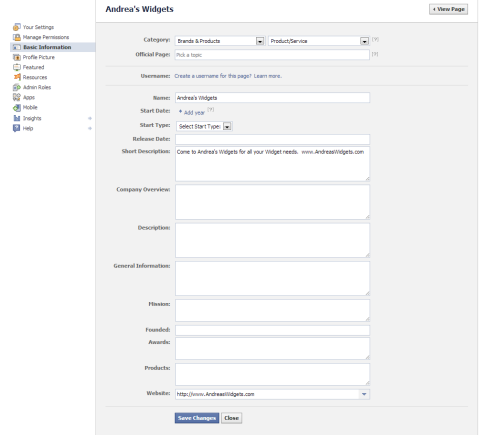
# 11: Bekijk uw machtigingen
Ga naar de pagina Bewerken, dan Machtigingen beheren vanuit het admin-paneel en bekijk hoe uw machtigingen zijn ingesteld. Over het algemeen zijn ze fatsoenlijk ingesteld voor een nieuwe pagina, maar misschien wilt u de blokkeerlijst voor godslastering op zijn minst wijzigen in Medium en wilt u misschien uw berichtknop wijzigen.
De berichtknop staat standaard aan, wat betekent dat mensen je paginaberichten kunnen verzenden (meestal een goede zaak naar mijn mening), maar je moet ook zorg ervoor dat u op berichten let en erop let Daar. Als je overweldigd bent door de gedachte aan een andere inbox, zorg ervoor dat u het mensen gemakkelijk maakt om op een andere manier contact met u op te nemen.
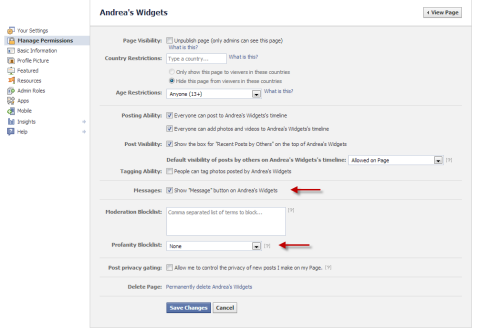
Op dit punt is je pagina in principe klaar om de wereld van Facebook in te gaan. Nu is het tijd om wat te kopen likes op je pagina!
Er zijn oneindig veel dingen die u met uw pagina kunt doen, zoals applicaties toevoegen, lees meer over hoe u in het nieuwsfeed of doe wat Facebook-advertenties. Maar voor nu, feliciteer uzelf met het gebruik van uw pagina!
En jij? Heb je gewacht om je pagina aan de praat te krijgen? Welke vragen heeft u om aan de slag te gaan? Laat het ons weten in de reacties hieronder!


